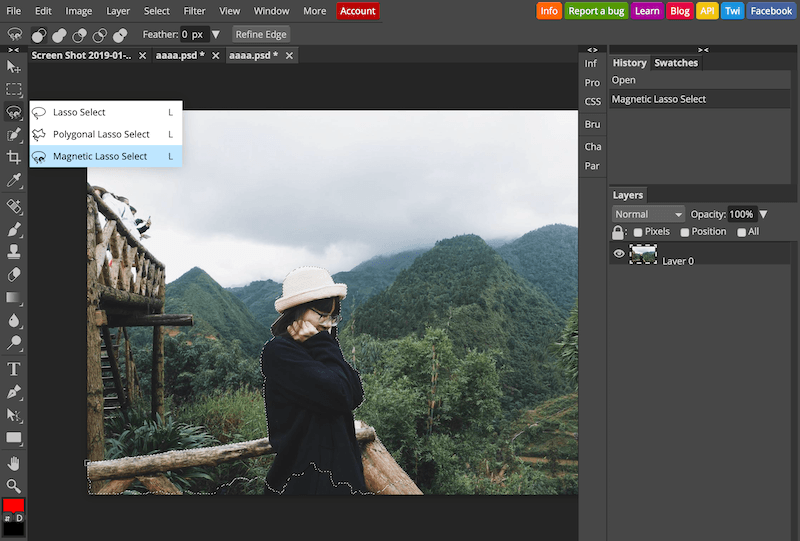Cùng xem Photoshop Online – Công cụ chỉnh sửa ảnh Online miễn phí trên youtube.
Tôi phải thừa nhận rằng nhiều bức ảnh trông nghệ thuật hơn khi không có phông nền. Tất nhiên, muốn tạo ra một “tác phẩm” như vậy, bạn cần có một chiếc máy ảnh cơ, và ống kính phải có khẩu độ mở lớn từ 2.8 trở lên, hiện một số dòng điện thoại có luôn chức năng này, chẳng hạn như iPhone 7 Plus , Xiaomi Mi 6 .
Nếu điều kiện kinh tế không cho phép thì sao? Bạn chắc chắn cần đến sự trợ giúp của các phần mềm chỉnh sửa ảnh. Trong bài viết này mình sẽ hướng dẫn các bạn cách xóa phông (làm mờ nền) trực tuyến bằng photoshop.
Hãy cùng chờ xem!
Cách sử dụng photoshop làm mờ hậu cảnh trực tuyến
*Bài hướng dẫn này dành cho các bạn chưa biết gì về photoshop nên mình sẽ hướng dẫn kỹ hơn bình thường. Chúc các bạn đạt được kết quả như ý ^^! Tìm hiểu thêm về thanh công cụ trong photoshop tại đây!
Xem Thêm : 99+ hình xăm chân Nam, Nữ: đẹp, đơn giản, ý nghĩa nhất
Bước 1: Nhấn File → Open (ctrl + o hoặc cmd +o cho macos) → chọn ảnh. Đơn giản hơn, bạn cũng có thể kéo và thả hình ảnh.
Bước 2: Sử dụng công cụ chọn thòng lọng từ tính để chọn vùng hình ảnh mong muốn. Trong trường hợp này, tôi chọn khu vực xung quanh bạn nữ. Magnetic Lasso có khả năng dính vùng chọn khá chính xác nên tôi sử dụng công cụ này để chọn những vùng có nhiều nét vẽ không đồng đều.
Tiếp theo, hãy kết hợp công cụ Chọn nhanh để chọn hoặc loại trừ các khu vực mà dây buộc từ tính không tuân thủ đúng cách. Chọn Hợp nhất để thêm các khu vực, Trừ để loại trừ.
Xem Thêm : Cây thông noel ngâm nước
Bước 3: Chọn select → inverse trên thanh menu để đảo ngược vùng chọn hoặc nhấn tổ hợp phím shift + ctrl + i. Trong hình bên dưới, tôi đã sao chép đảo ngược lớp lựa chọn để bạn có thể nhìn rõ hơn.
Bước 4: Nhấn Filter trên thanh menu → chọn Blur → Gaussian Blur → sử dụng thông số Radius để tùy chỉnh độ mờ mong muốn.
Bước 5: Nhìn vào bức ảnh bên dưới, chúng ta có thể thấy phần viền xung quanh cô gái vẫn chưa được tự nhiên. Chúng tôi sẽ sử dụng công cụ Blur để tinh chỉnh các khu vực này. Nên chọn cường độ 50%.
Sử dụng photoshop online để xóa phông cho ảnh
Hy vọng bài viết này hữu ích với bạn!
Nguồn: https://dongnaiart.edu.vn
Danh mục: Tin tức
Lời kết: Trên đây là bài viết Photoshop Online – Công cụ chỉnh sửa ảnh Online miễn phí. Hy vọng với bài viết này bạn có thể giúp ích cho bạn trong cuộc sống, hãy cùng đọc và theo dõi những bài viết hay của chúng tôi hàng ngày trên website: Dongnaiart.edu.vn